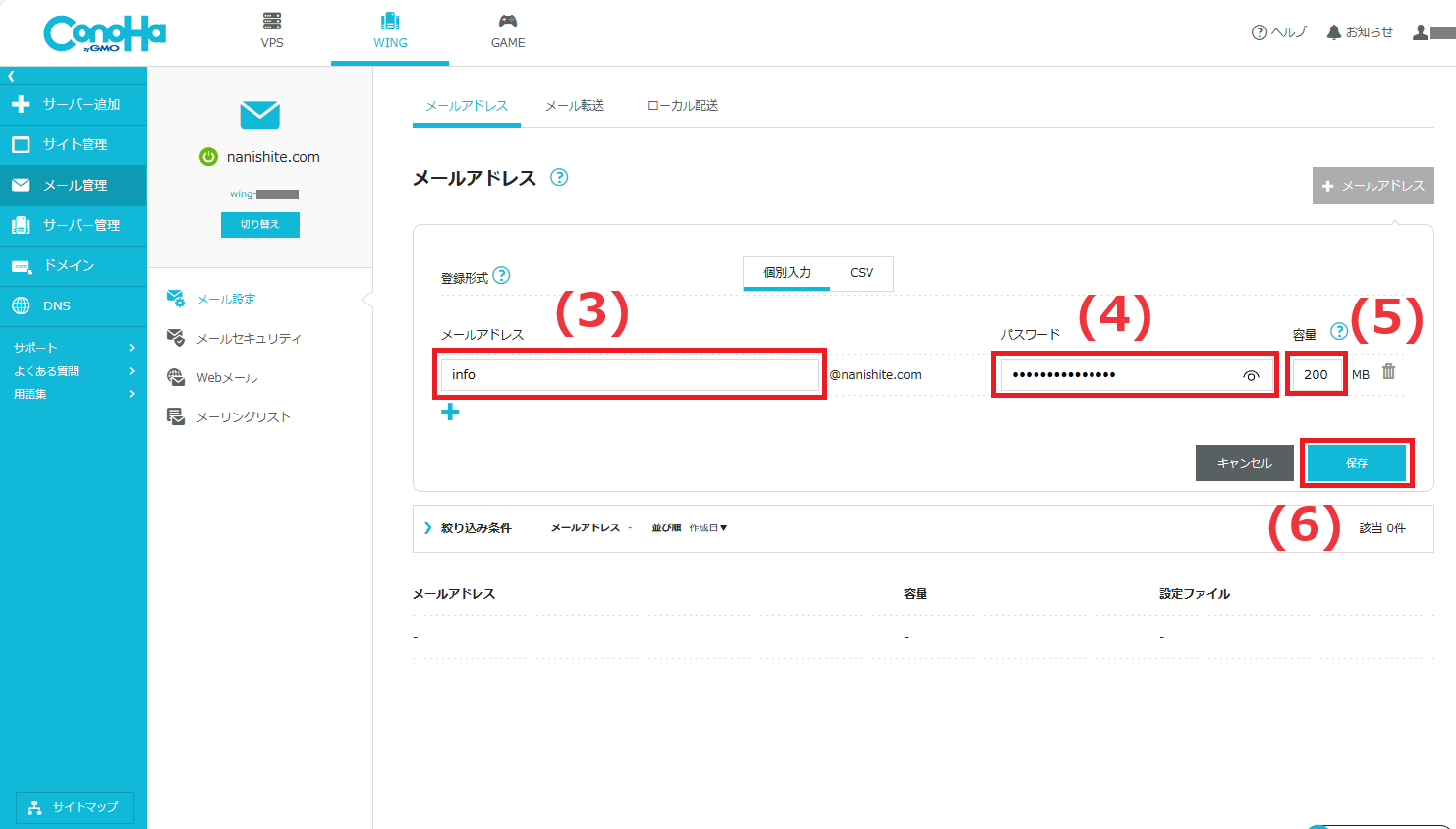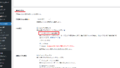独自ドメインのメールアドレス作成手順(ConoHa Wingで解説)
とにかく最初はやることが多く、路頭に迷うホームページ作成。ConoHa Wingなら独自ドメインのメールアドレスが5分とかからず作成できます。
自分はホームページのお問い合わせ先のメールアドレスとして作成しました。
普段使いのメールとしても使用できなくはないですが、@マーク以降のドメインで、そのホームページ関係者とバレることは想像に容易いので、ご留意下さいませ。。
では、実際の操作画面を見ながら解説します。
ConoHaにログイン後、『メール管理』
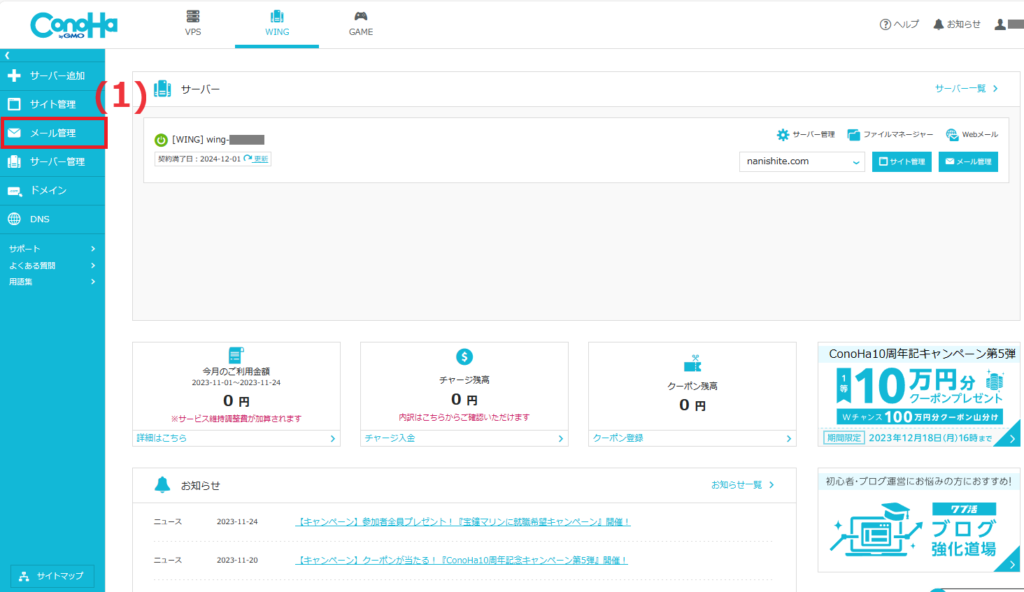
上段のタブはWINGが選択されていることを確認して、(1)の箇所をクリックして下さい。
『+メールアドレス』
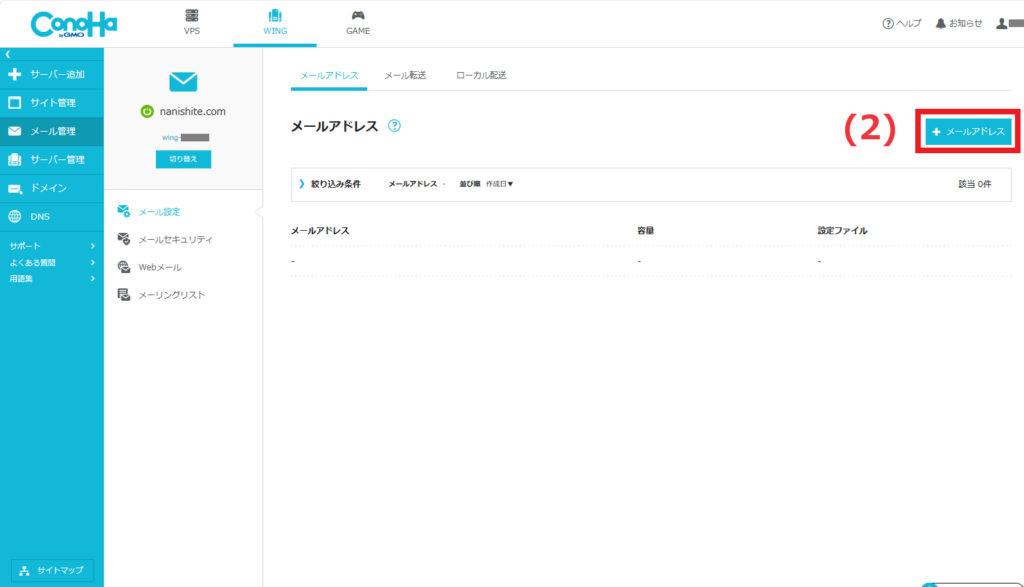
メール管理⇒メール設定の中に遷移していますので、(2)の箇所をクリックです。
既にメールアドレス作成済みの場合は、こちらの画面に一覧で表示されているはずです。
作成するメールアドレスやパスワード等を設定
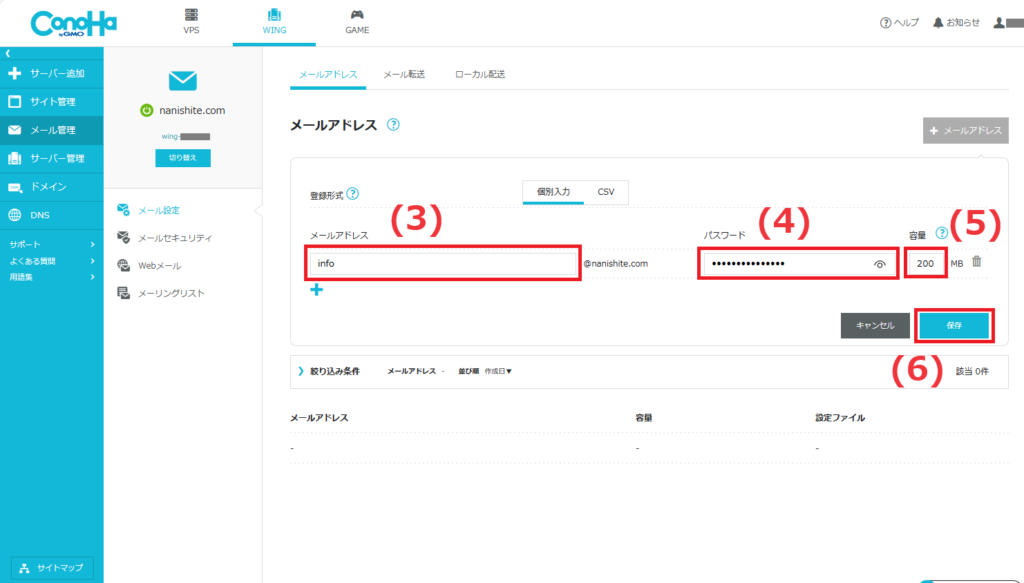
(3)に登録するメールアドレスを入力します。@以降は独自ドメインとなります。
(4)に堅牢なパスワードを設定しましょう。
(5)メールアドレスに容量を割り当てます。(初期値200MBですが、後から変更できます)
(6)の『登録』をクリックします。
メールアドレス作成完了
すると、あっという間にメールアドレスが作成されてしまいました。
ポップアップの通知を確認して下さい。

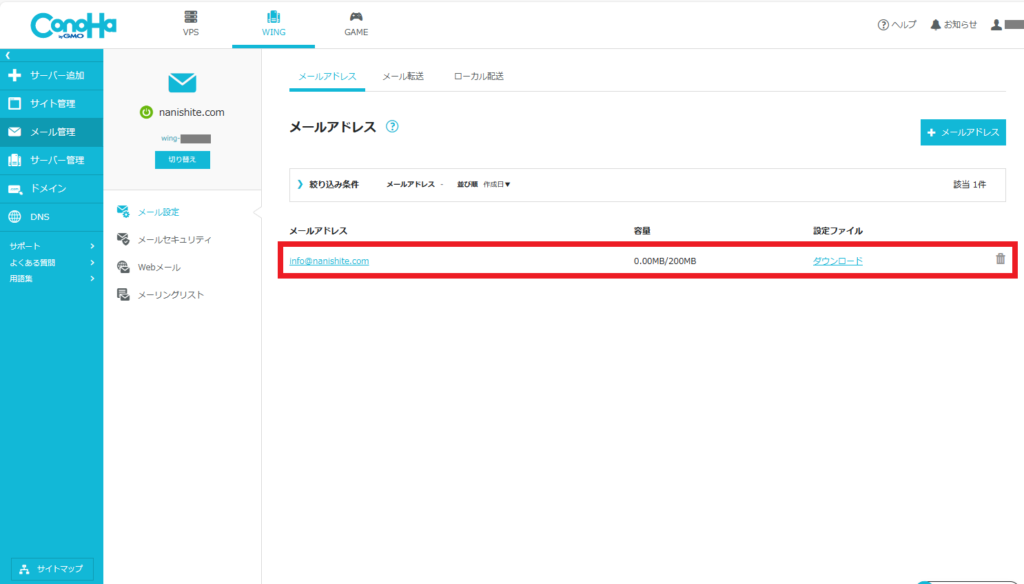
メール設定画面に、登録したメールアドレスが表示されているはずです。
Webメールの利用方法
作成したメールアドレスはWebメールとしてブラウザから送受信等できます。
『Webメール』をクリックします。
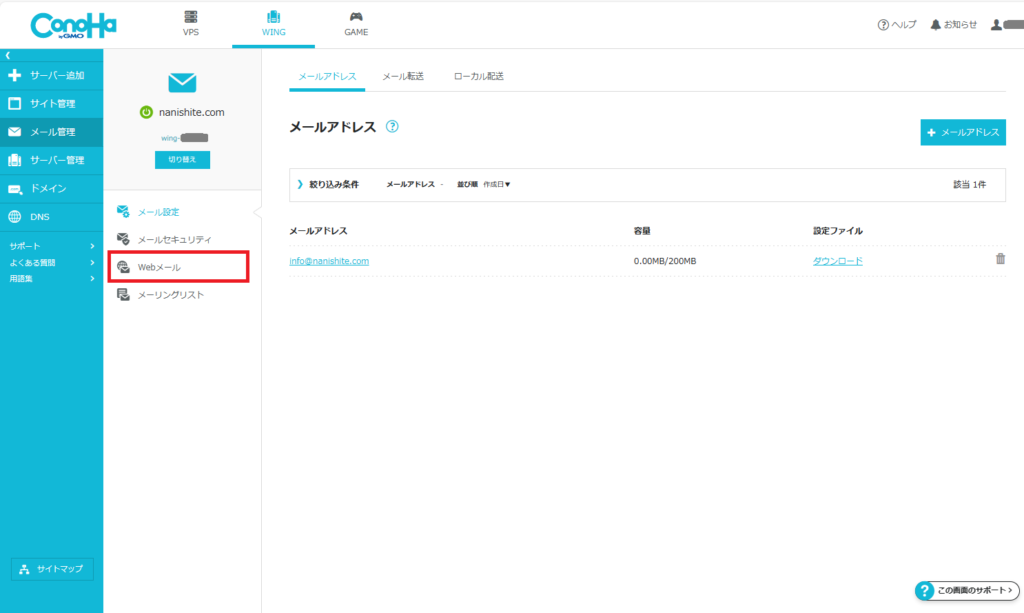
ログイン画面に飛びますので、先ほど作成したメールアドレスとパスワードを入力です。
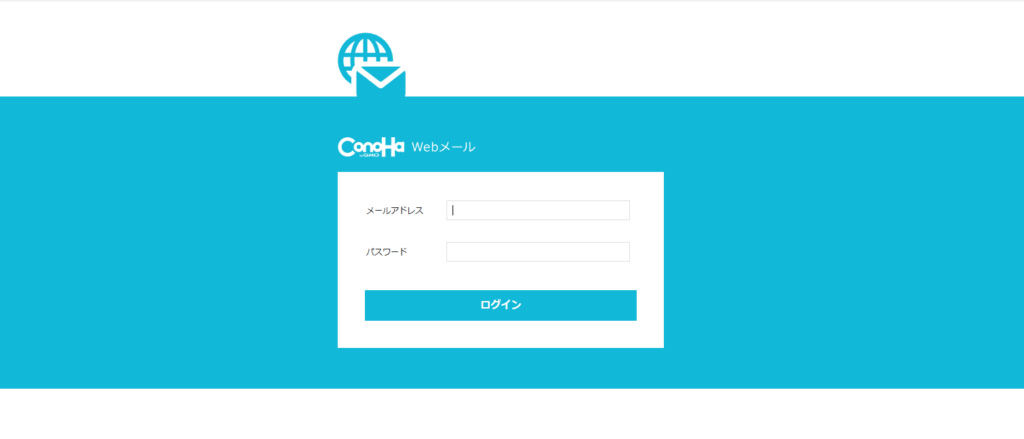
ログインに成功すれば、ありがちな?Webメールとなりますので、ご利用下さいませ。
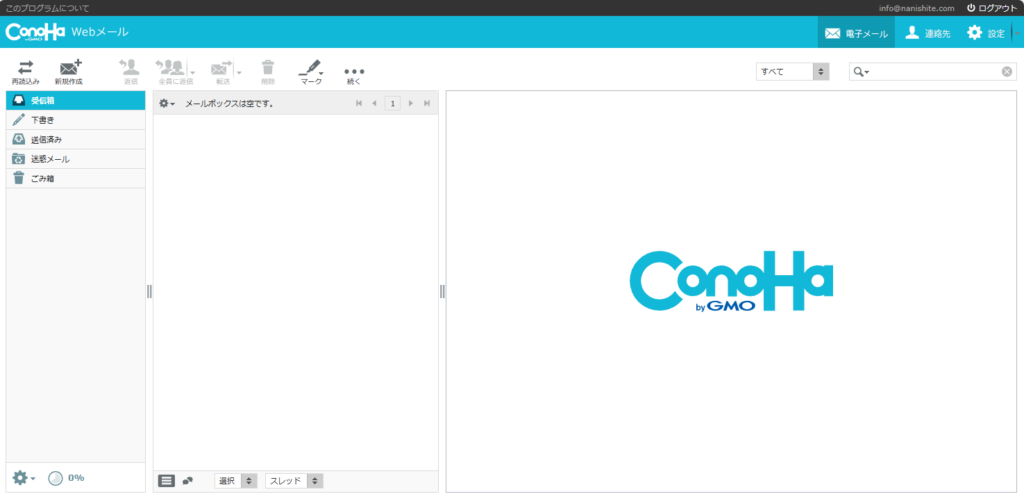
このままでは、新規メールを受信しても通知がない状態です。
メーラーへの設定方法はまた別途解説予定です…